win10系统更改计算机名称操作教程
2022-04-08 u深度常见问题
win10系统可以说是如何最流行的系统之一,不过我们在使用电脑的时候总是想要更改计算机名字,那么win10系统如何更改计算机名称呢?下面u深度u盘装系统为大家介绍win10系统更改计算机名称的操作教程。
Win10更改计算机名称的方法:
1、首先选择-此电脑,单击-属性。如图所示:
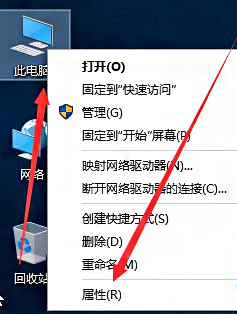
2、单击-更改设置。如图所示:
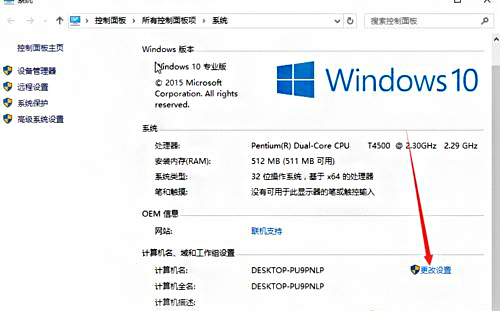
3、出现了系统属性,单击-更改。如图所示:
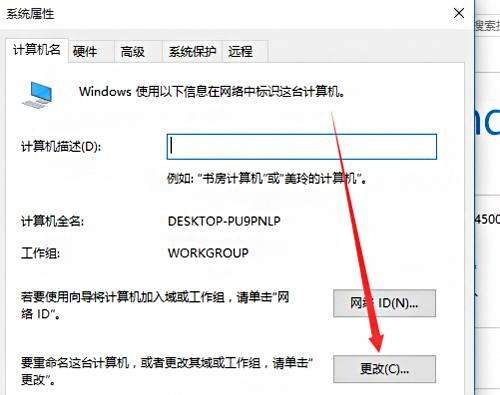
4、系统默认安装计算机名。如图所示:
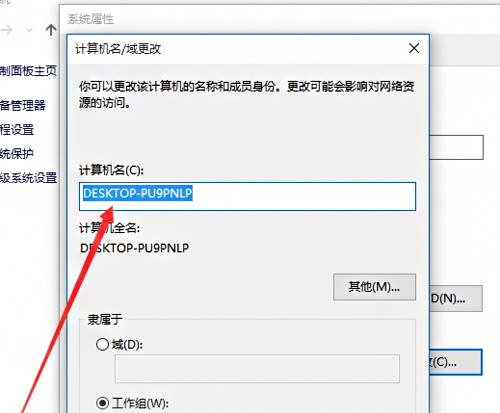
5、在计算机名输入要更改的名,win10,在单击-确定。如图所示:
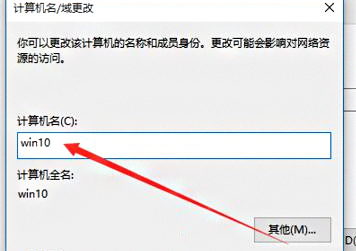
6、确定之后出现是否用户这些更改,单击-确定。如图所示:
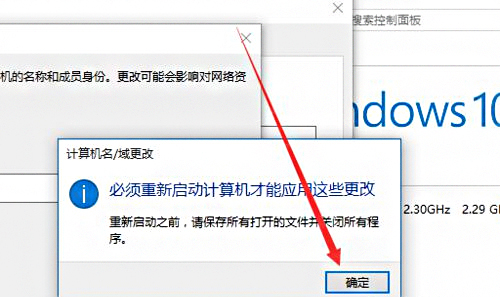
7、提示是否启动,单击-立即重新启动。如图所示:
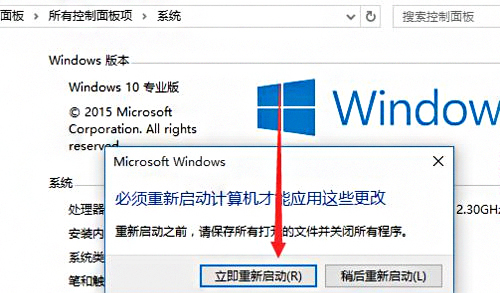
win10系统更改计算机名称的操作步骤就为小伙伴们详细介绍到这边了,如果用户们不知道怎么更改计算机名称,可以根据上述方法步骤进行操作哦,希望本篇教程能够帮到大家,更多精彩教程请关注u深度官方网站。

